很早之前便用上了Windows 8系統,一開始新鮮感很強,等過了一段時間以後,新鮮感消失了,感受更多的是對頻頻出現的問題的抱怨。比如Win8用久了磁盤空間越來越少,有什麼解決辦法呢?
一些需要注意的問題
首先要注意,Windows 是一套龐大復雜的操作系統,本身就需要占用一定的硬盤空間,取決於不同機型、配置,以及安裝的軟硬件,正常情況下不同電腦的系統盤空間占用情況並不完全相同。
雖然我們可以在安裝軟件時選擇將軟件安裝到非系統盤,但 Windows 8 新增了一種 Modern 應用,這種應用只能安裝到系統盤,無法選擇其他位置安裝。這類應用都在相互隔離的“沙箱”中運行,程序運行過程中產生的數據,例如臨時文件,緩存文件,或其他文件也都會保存在系統盤。
一般情況下,如果是給新硬盤中安裝系統,建議給系統盤分配不低於 50GB 的可用空間。這樣只要不是安裝了太多非常龐大的軟件,就算不清理,一般也可以長時間使用,不會面臨磁盤空間不足的問題。
處理休眠文件
現在很多電腦配備了大容量內存,而 Windows 的睡眠/休眠等節能狀態要求在系統盤劃分一塊體積等同於物理內存體積 75% 的空間,用於在進入節能狀態後保存內存數據。因此如果電腦安裝了 8GB 物理內存,默認情況下系統盤根目錄下會出現一個體積為 8GB x 75% = 6GB 的 hiberfil.sys 文件(該文件默認會被隱藏不可見)。
先來看看你的系統中休眠文件占了多少空間。
打開資源管理器窗口,在“查看”選項卡下點擊右側“選項”按鈕,這樣可以打開文件夾選項對話框。
切換到“查看”選項卡。
在“高級設置”中選中“顯示隱藏的文件、文件夾和驅動器”,並反選“隱藏受保護的操作系統文件(推薦)”選項。
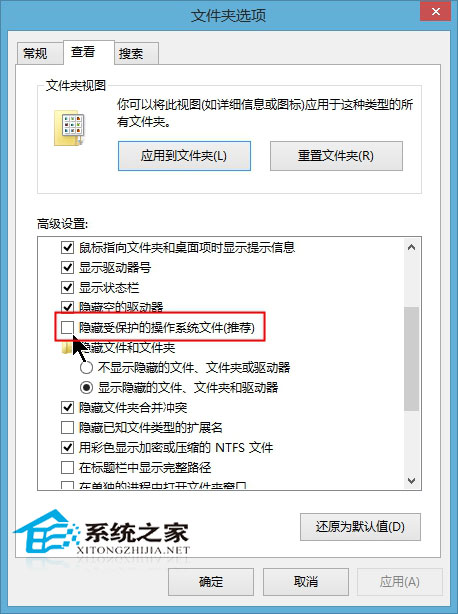
點擊“確定”。
隨後打開系統盤根目錄,這裡會出現一個體積非常巨大的 hiberfil.sys 文件。
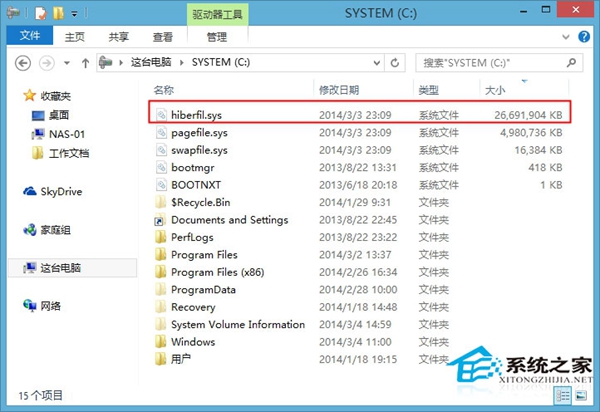
上文提到過,默認設置下的休眠文件大小為系統物理內存總數的 75%。這是從 Windows 7 開始增加的功能。之前的系統,休眠文件大小與物理內存總數是相等的,從 Windows 7 開始我們可以將其壓縮,並可指定 50%-100% 的壓縮比。
要對休眠文件進行進一步壓縮,請按下 Win-X 組合鍵,在桌面左下角出現的菜單中選擇“命令提示符(管理員)”,在隨後打開的命令行窗口中運行下列命令:
PowerCfg.exe /HIBERNATE /SIZE XX
其中“XX”是想要壓縮到的比例,這裡可輸入 50-100 之間的整數,系統默認值為“75”。
要注意,如果將該數值修改得過小,可能導致系統休眠/睡眠時出現 STOP 0x000000A0 INTERNAL_POWER_ERROR 藍屏錯誤。對於運行不同程序,執行不同任務的計算機,實際可用的壓縮率可能不完全相同,也許有些系統可以使用 50% 的壓縮率正常休眠/睡眠,但有些系統也許不能低於 60%。
因此只建議在物理內存非常大,並且系統盤空間嚴重不足的情況下修改該設置。如果修改後在休眠/睡眠時遇到上述藍屏錯誤,可重啟動,並設置一個較大的壓縮率。休眠文件只能位於系統盤根目錄下,無法將其設置到其他硬盤分區。
分頁文件的處理
上圖中還列出了一個體積超過 4GB 的 pagefile.sys 文件,這就是分頁文件。
按照設計,Windows 以及應用程序在使用過程中,會將已經保存到內存中,但暫時不使用的數據移動到硬盤上,以便釋放出寶貴的內存空間,供其它程序使用。而如果程序需要用到被移動到硬盤上的內存數據,則會重新讀取到內存中。
操作系統的內存管理機制控制著整個過程。通常分頁文件交由操作系統管理即可,普通用戶無需修改相關設置。但如果由於硬盤空間不足,希望將分頁文件轉移到其他硬盤分區,或希望修改分頁文件的大小,可執行下列操作:
打開控制面板,依次點擊“系統和安全”-“系統”。
隨後點擊窗口左側的“高級系統設置”,並點擊“性能”選項下的“設置”按鈕。
打開“高級”選項卡,點擊“更改”,隨後會看到下圖所示界面。
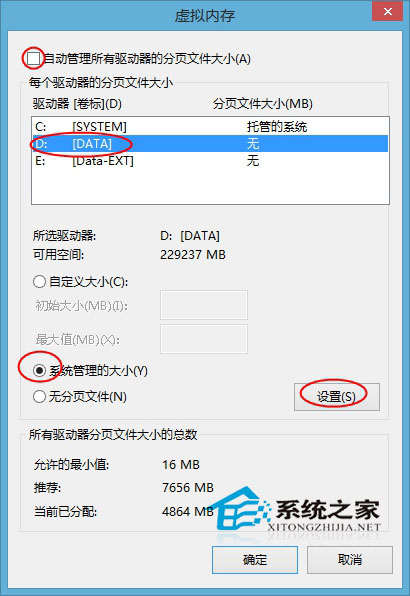
反選“自動管理所有驅動器的分頁文件大小”選項,並從硬盤分區列表中選擇系統盤之外的其他分區。
選擇“系統管理的大小”,這樣即可繼續讓系統自動管理分頁文件,不過會將分頁文件轉移到我們指定的目標分區。或者可以在這裡選擇“自定義大小”,然後輸入“初始大小”和“最大值”,這樣即可將分頁文件保存到其他分區,並且限制文件占用的硬盤空間。
隨後點擊“設置”,然後點擊“確定”。這裡需要注意:必須首先點擊“設置”按鈕,否則改動無法生效。
按照屏幕提示重啟動系統,即可完成改動。
一般情況下,建議只將分頁文件設置到非系統盤即可。此外對於包含多塊物理硬盤的計算機,也可以考慮將分頁文件保存到沒有用於安裝操作系統和其他應用程序的硬盤,這樣在繁忙時,系統和程序運行的 IO 操作與分頁的 IO 操作可以由不同硬盤處理,有助於改善性能。
注意:網上一直以來有一個爭議,在物理內存越來越大的今天,是否有必要徹底禁用分頁文件,畢竟硬盤的讀寫速度會嚴重拖累整體性能。對於這個問題,筆者個人的看法是:最好不要這樣做!如果不希望分頁文件占用太多硬盤空間,至少可以考慮設置較小的頁面文件,但不要將其徹底禁用。 上一頁12下一頁共2頁